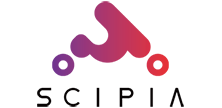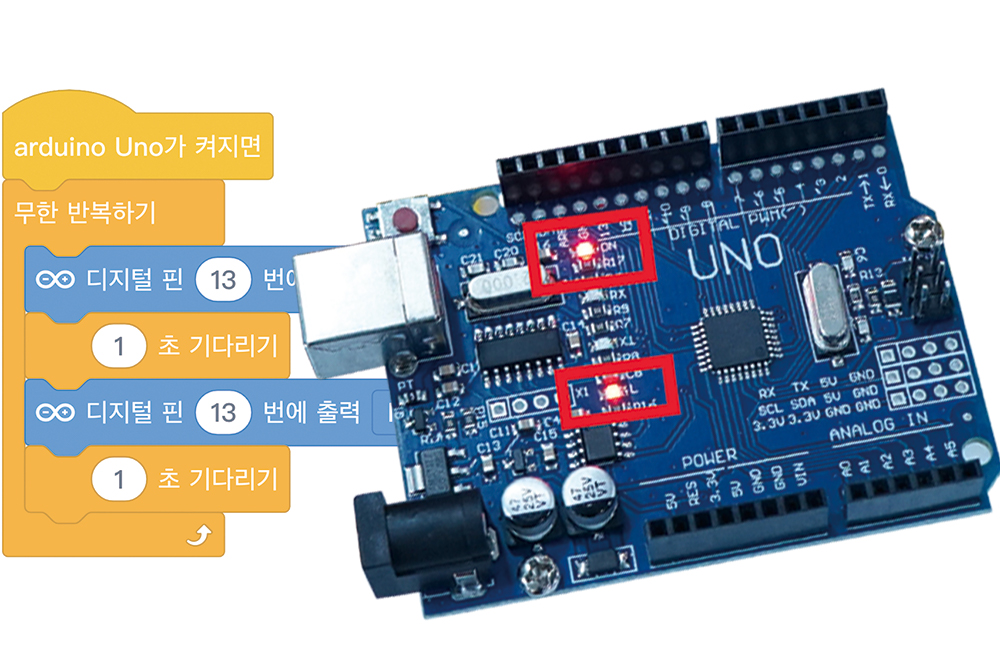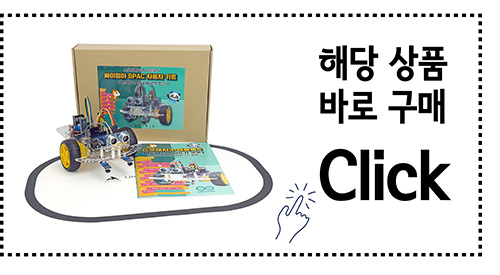아두이노 블록코딩 #2 블록코딩으로 아두이노보드 LED 켜기
엠블록 편집화면창 설명
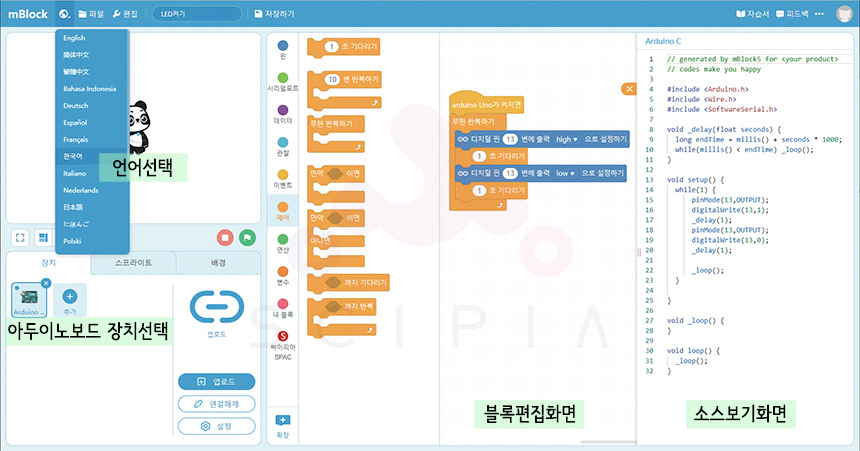
준비물
- 아두이노보드 ……… 1개
- USB 케이블 ………… 1개

엠블록에서 블록을 이동하여 아래와 같이 블록 프로그램을 작성합니다. 블록 설명과 편집창에 대한 설명은 아래에 있습니다.
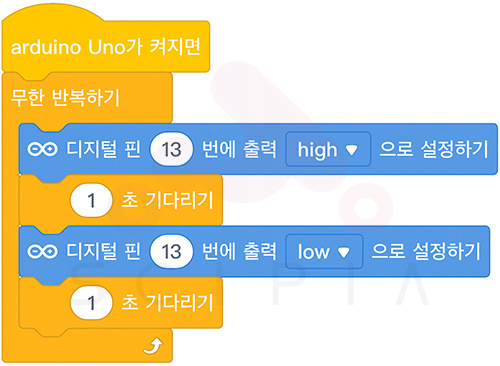
아두이노 보드를 USB 케이블로 PC와 연결하고 앞서 설명한 방법으로 엠블록 화면에서 [연결]버튼을 클릭하고 아두이노 보드와 연결합니다. 엠블록과 아두이노 보드가 성공적으로 연결되면 [업로드]버튼이 나타나며 [업로드] 버튼을 클릭하여 프로그램을 아두이노 보드로 업로드합니다. 업로드가 완료되면 아두이노 보드 상의 LED가 1초 단위로 켜지고 꺼지기를 반복합니다.

블록 설명
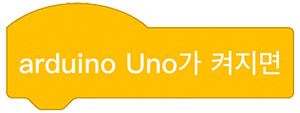 프로그램 시작을 나타냅니다.이벤트 블록에 속해 있으며 프로그램의 가장 위에 배치합니다
프로그램 시작을 나타냅니다.이벤트 블록에 속해 있으며 프로그램의 가장 위에 배치합니다
 아두이노 보드의 13번 디지털 핀에 high를 출력합니다. 13번 핀에 연결된 LED가 켜집니다.
아두이노 보드의 13번 디지털 핀에 high를 출력합니다. 13번 핀에 연결된 LED가 켜집니다.
 아두이노 보드의 13번 디지털 핀에 low를 출력합니다. 13번 핀에 연결된 LED가 꺼집니다.
아두이노 보드의 13번 디지털 핀에 low를 출력합니다. 13번 핀에 연결된 LED가 꺼집니다.
 설정한 초만큼 대기합니다. 현재 프로그램에서는 LED가 켜진 후 1초를 대기하고 LED가 꺼진 후 1초를 대기합니다. 두 개의 대기 시간을 0.5초로 하면 초시계처럼 동작하게 할 수 있습니다.
설정한 초만큼 대기합니다. 현재 프로그램에서는 LED가 켜진 후 1초를 대기하고 LED가 꺼진 후 1초를 대기합니다. 두 개의 대기 시간을 0.5초로 하면 초시계처럼 동작하게 할 수 있습니다.
 무한 반복 블록입니다. 이 블록안에 있는 모든 블록을 실행한 후 다시 처음으로 돌아가 무한 반복합니다.
무한 반복 블록입니다. 이 블록안에 있는 모든 블록을 실행한 후 다시 처음으로 돌아가 무한 반복합니다.
엠블록 편집화면창 설명
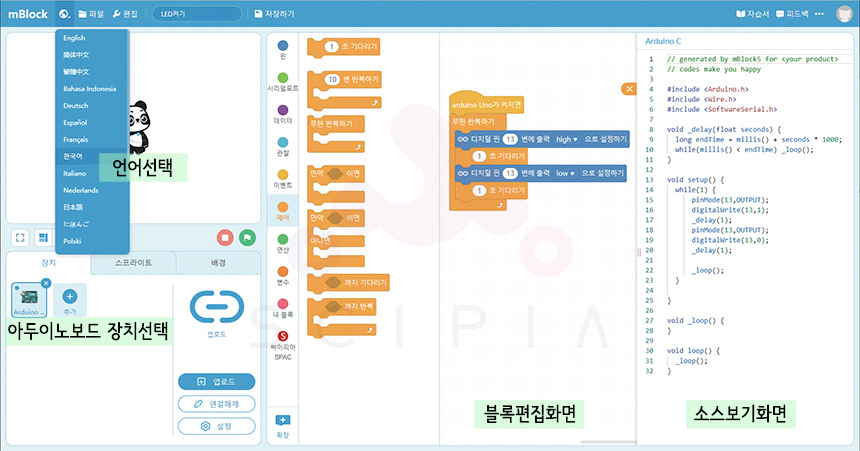
엠블록 화면에서 한글이 나오지 않는 경우 지구본 아이콘을 클릭하여 한국어를 선택하면 한국어가 표시됩니다. 장치 창에 아두이노 보드가 선택되어 있는지 확인하시고 아두이노 보드가 장치 창에 나타나지 않은 경우 [+추가] 버튼을 클릭하여 추가하시면 됩니다. 원하는 블록을 마우스로 클릭하여 블록편집화면에 끌어다 놓으면 블록이 복사되고 블록 안에 다른 블록을 끌어다 놓으면 그 블록이 다른 블록 안으로 들어가게 됩니다. 블록편집화면 상의 블록을 삭제하고자하는 경우 마우스로 블록을 끌어다 원본 블록 창에 놓으면 됩니다. 작성한 블록 코드의 소스 코드를 보고자 하는 경우 </>를 클릭하면 변환된 아두이노 소스 코드가 나타납니다.